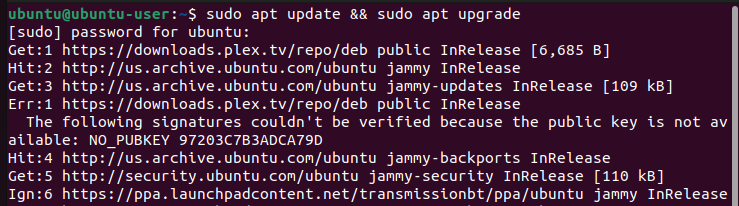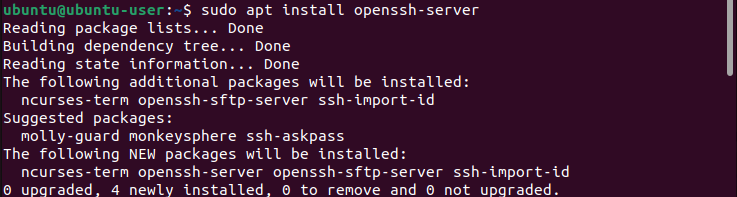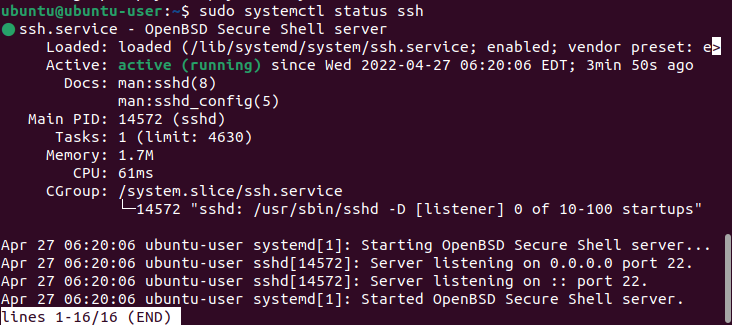如何在 Ubuntu 22.04 上安装并启用 OpenSSH
安全外壳协议又名SSH被称为加密网络通信协议,它允许通过不安全的网络在两个设备之间进行安全通信和数据交换。用户使用SSH远程登录应用程序或在终端上执行命令行。对于要建立连接的设备,两者都需要在其系统上安装并运行 SSH。
如果您正在寻找在 Ubuntu 22.04 上安装和启用 OpenSSH 的方法,请按照下面提供的指南进行操作。
如何在 Ubuntu 22.04 上安装并启用 OpenSSH
在本节中,我们将提供分步指南,帮助您在 Ubuntu 22.04 上安装和启用 OpenSSH。那么,让我们开始吧!
第 1 步:系统更新
在开始安装 OpenSSH 之前,首先按“CTRL+ALT+T”打开Ubuntu 22.04 终端并确认您的系统是最新的:
输出
第2步:安装OpenSSH
默认情况下,系统上不存在 OpenSSH,因此,在 Ubuntu 22.04 上运行以下命令来启动 OpenSSH 安装过程:
下面给出的输出表明我们已经在 Ubuntu 22.04 系统上成功安装了 OpenSSH:
第 3 步:启用 OpenSSH
成功安装OpenSSH后,您需要使用以下命令在 Ubuntu 22.04 上启用它:
输出
第 4 步:评估 OpenSSH 状态
接下来,借助以下“systemctl”命令验证OpenSSH 是否正常工作并且没有任何问题:
从输出中可以看到,OpenSSH 当前处于活动状态并在我们的 Ubuntu 22.04 系统上运行:
第5步:连接到SSH服务器
安装 OpenSSH 并使其处于工作状态后,您现在可以连接您的系统到另一个远程系统、计算机或服务器。但是,您必须确保该远程系统上也安装并启用了 OpenSSH。
在连接到服务器之前,您需要拥有要连接的帐户的内部/外部 IP 地址或主机名或用户名到;然后运行下面给出的命令
第 6 步:禁用 OpenSSH
当您不想使用OpenSSH时,出于安全目的您应该禁用它,以避免被任何恶意机器人检测到。为此,请在 Ubuntu 22.04 终端中执行以下命令:
输出
我们编译了在 Ubuntu 22.04 上安装和启用 OpenSSH 的最简单方法。